
Bu yazılım, sürücülerinizi çalışır durumda tutar, böylece sizi yaygın bilgisayar hatalarından ve donanım arızalarından korur. Tüm sürücülerinizi şimdi 3 kolay adımda kontrol edin:
- DriverFix'i indirin (doğrulanmış indirme dosyası).
- Tıklayın Taramayı Başlat tüm sorunlu sürücüleri bulmak için.
- Tıklayın Sürücüleri güncelle yeni sürümleri almak ve sistem arızalarını önlemek için.
- DriverFix tarafından indirildi 0 okuyucular bu ay
Dizüstü bilgisayarlar, mobilite için birçok masaüstü bilgisayarın özelliklerini takas eder. Açıkça azaltılmış donanım yeteneklerinin yanı sıra, soğutma sistemi bir dizüstü bilgisayar kullanıcısının yıllar boyunca karşılaşacağı en yaygın eksikliktir. Aşırı ısınmanın ne zaman bir sorun haline geldiğini anlayacaksınız, çünkü dizüstü bilgisayar aniden kapanacak donanım bileşenlerine kritik hasarı önlemek için. Eski cihazlarda durum böyleydi ve Windows 10 çalıştıran dizüstü bilgisayarlarda hala durum böyle.
İhmal edildiğinde birçok büyük soruna neden olabilecek bu yaygın sorunu çözmek için, onu çözmenize yardımcı olacak birkaç, deyim yerindeyse ipuçlarından oluşan bir liste hazırladık. Bu nedenle, Windows 10 dizüstü bilgisayarınızda aşırı ısınma sorunu yaşıyorsanız, aşağıda verdiğimiz adımları kontrol ettiğinizden emin olun.
Windows 10'da dizüstü bilgisayarın aşırı ısınması nasıl giderilir
- Donanımı kontrol edin ve dizüstü bilgisayarı temizleyin
- Bir soğutma pedi kullanın
- Yüksek yoğunluklu süreçleri sınırlayın
- CPU sıcaklığını gerçek zamanlı olarak izleyin
1: Donanımı kontrol edin ve dizüstü bilgisayarı temizleyin
Her şey sırayla. Hem yazılım hem de donanım tarafından etkilenen birbirine bağlı sorunlar denizinde, aşırı ısınma neredeyse yalnızca bir donanım sorunudur. Dizüstü bilgisayarınızın aşırı ısınıp ısınmadığını veya başka bir şeyin söz konusu olup olmadığını belirlemek kolaydır. Dizüstü bilgisayar çok yoğun bir oyun oturumunun ortasında aniden kapanıyorsa ve 10 dakika kadar açılmıyorsa aşırı ısınıyor demektir. Dokunulduğunda dibi çok sıcaksa - aşırı ısınıyor.
- AYRICA OKUYUN: Düzeltme: Dizüstü bilgisayarın optik sürücüsü çalışmıyor
Sorunun aşırı ısınma olduğundan emin olduğunuzda, ilgili donanımı kontrol etmenizi öneririz. Bir iş için aletleriniz yoksa (doğru boyutta bir tornavida temel olarak ihtiyacınız olan her şeydir), dizüstü bilgisayarınızı servise götürmeyi unutmayın. Yüksek çalışma sıcaklıklarına yoğun maruz kalma, HDD ve anakarttan başlayarak birden çok bileşeni tamamen yok edebilir. Ve bunları değiştirmek masaüstü sistemlerdeki kadar ucuz değil. Ayrıca, çoğunluk için ödenmesi gereken daha büyük bir bedel olan veri kaybını da unutmayın.
Gerçekten uygun bir tornavidanız varsa, bilgisayarınızı kapatın ve arka kasayı çıkarın. Soğutma fanını çıkarın ve nazikçe temizleyin. Tüm toz ve kalıntıları temizlemek için ıslak bir bez kullanabilirsiniz. Koruyucu ızgarayı içten dışa doğru basınçlı havayla temizleyin. Bundan sonra, soğutma borusunu nazikçe çıkarabilir ve temizleyebilirsiniz. Son olarak, biraz termal macun bulabilirseniz yapın. Nazikçe uygulayın (sadece bir pirinç tanesi yeterlidir) ve CPU'nun üst yüzeyine eşit şekilde uygulayın. Bunu yapmak için bir banka kartı kullanabilirsiniz.
Ondan sonra, gitmek için iyi olmalısın. Ancak, bir dizüstü bilgisayarda aşırı ısınmayı azaltmanın bazı alternatif yolları vardır.
2: Bir soğutma pedi kullanın
Kimsenin sizi bunun aşırı ısınmanın çözümü olduğunu düşünerek kandırmasına izin vermeyin. Soğutma pedleri havalı (püf noktası için üzgünüm), ancak sadece entegre soğutma sistemini yükseltmek için orada olacaklar. İç fanları dizüstü bilgisayarlara ekleyemediğiniz için, harici fanlar gayet iyi gelecektir. Ancak, soğutma pedi entegre soğutma sistemi kadar işlevsel olduğu için yukarıda belirtilen adımları atlamayın.
- AYRICA OKUYUN: Bu Tatil Sezonunu satın almak için en iyi 5 dizüstü bilgisayar soğutma pedi
Güç ve tasarım farklılıkları olan birçok farklı soğutma sistemi vardır. Bununla birlikte, seçtiğiniz soğutma pedi ne olursa olsun, dizüstü bilgisayarın sıcaklığını birkaç derece düşürmeli ve bu süreçte aşırı ısınma olasılığını azaltmalıdır. Sadece dizüstü bilgisayarın alt kısmındaki ısı emicisini kapatmadığınızdan emin olun. Bir soğutma pedi alacak paranız yoksa, alt kısımdan serbest hava girişi sağlamak için altına herhangi bir şey (bir kitap iyi bir örnektir) yerleştirebilirsiniz.
3: Yüksek yoğunluklu süreçleri sınırlayın
Bazı dizüstü bilgisayarlar oyun için özel olarak tasarlanmıştır, bazıları ise değildir. Oyun dizüstü bilgisayarları daha büyük ve daha iyi bir soğutma sistemine sahiptir. Dizüstü bilgisayarlar orijinal formlarında iyi kurulmuş oyun platformları olmadığı için donanımları oyun için çok daha uygundur. Bu nedenle, oyun oynamayan dizüstü bilgisayarınızda bir veya iki oyun oynayabilseniz bile, bunu sınırlı bir süre için yaptığınızdan emin olun.
Sıcaklık değişiklikleri gördüğünüzde (fiziksel dokunuş size iyi bir fikir vermeli) veya oyun donmaya başladığında mutlaka ara verin. Aynı şey tüm yoğun ve zorlu süreçler için de geçerlidir.
Sorunun yazılım kısmını ele almak için, özellikle bir Call of Duty turunun tadını çıkarmaya karar verirseniz, arka plan işlemlerini sınırlayabilirsiniz. Windows 10'da bunu yapmak için aşağıdaki talimatları izleyin:
- üzerine sağ tıklayın görev çubuğu ve aç Görev Yöneticisi.
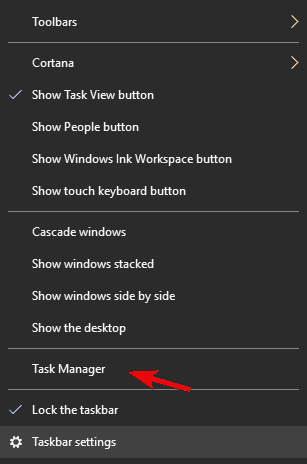
- seçin Başlamak sekme.
-
Gereksiz tüm programları devre dışı bırakın sistemle başlamalarını önlemek için.
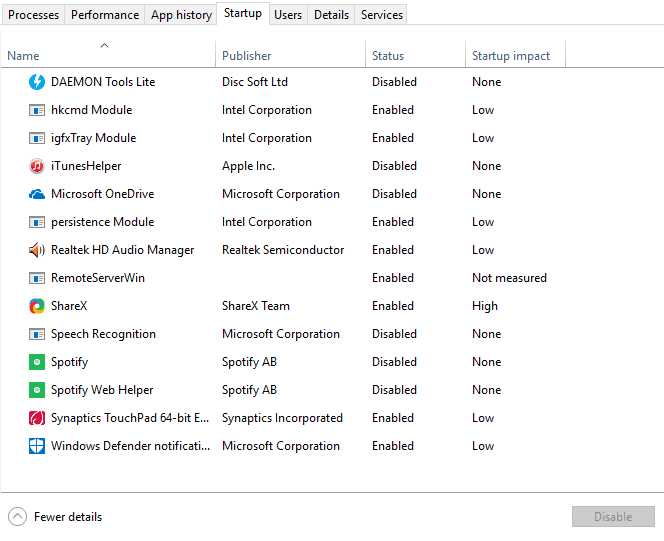
- PC'nizi yeniden başlatın ve Görev Yöneticisi'nde CPU/RAM etkinliğindeki değişiklikleri arayın.
4: CPU sıcaklığını gerçek zamanlı olarak izleyin
Son olarak, GPU sıcaklığını izleyememe ihtimaliniz yüksek olsa da, en azından CPU okumalarını takip edebilirsiniz. Bunu yapmak için Speed Fan gibi üçüncü taraf programlardan birine ihtiyacınız olacak. Bu uygulama yüklendikten sonra, PC'nizi ne zaman dinlendireceğinizi bilmek için yeterli olması gereken CPU sıcaklığı hakkında kesin bir fikir verecektir. Ayrıca, bunlar çoğunlukla yerleşik kaynaklar tarafından ve kullanıcının dokunuşu dışında yapılandırıldığından, daha soğuk hızı kontrol edemezsiniz.
- AYRICA OKUYUN: Windows 10 Creators Update, yüksek CPU sıcaklığına neden oluyor [Düzeltme]
Speed Fan'ın yanı sıra çeşitli farklı araçlar da kullanabilirsiniz ve biz de onları bu listeye dahil etmeyi başardık. makale. Bu yüzden bir göz atmaya değer. Uygun sıcaklık izleme aracını edindikten sonra, dizüstü bilgisayarınızı ne zaman bırakacağınızı belirlemek ve biraz soğumasını sağlamak için kolay bir zamanınız olacak.
Bunu yapmalı. Hâlâ sorun yaşıyorsanız, sorumlu desteğe başvurmanızı (dizüstü bilgisayarınız hala garanti kapsamındaysa) veya onarıma götürmenizi öneririz. Her iki durumda da, kapanmaya devam ederse kullanmayın, çünkü bu çok daha büyük sorunların kesin kısayoludur.
Konuyla ilgili düşüncelerinizi paylaşmayı veya aşağıdaki yorumlar bölümünde bir veya iki soru sormayı unutmayın. Size yardımcı olmaktan memnuniyet duyarız.
İLGİLİ MAKALELER KONTROL EDERİZ:
- Aşırı ısınma sorunlarını ortadan kaldırmak için en iyi 5 su soğutmalı PC kasası
- Raspberry Pi 3'ün aşırı ısınması nasıl önlenir
- İçerik Oluşturucu Güncellemesinden sonra dizüstü bilgisayar ekranının açılması bir dakika sürüyor
- 2018 için en iyi dizüstü bilgisayar aksesuarları


